不需要APP在iPhone/iPad上下載Instagram Threads的影片、照片、個人檔案的方法
如何在iPhone上下載Threads的視頻,圖片?您在尋找將Threads的圖片,視頻下載到您的iPhone,iPad的方法嗎?LoveThreads.Net是一個網站,它將幫助您在幾個簡單的步驟中快速下載Threads應用中的任何圖片或視頻。
就像 Instagram 一樣,Meta 的 Threads 應用程式也不允許使用者將照片和影片儲存到您的裝置上。在 Threads 上下載照片和影片的最佳方式是使用第三方軟體,如 LoveThreads。
LoveThreads.Net是一款針對iPhone的Threads下載器,可以幫助你在Instagram Threads上下載高質量的照片和視頻到你的iPhone,iPad:1080p,2k,4k。在你的網絡瀏覽器上保存Threads的照片、視頻,無需安裝軟件。
在 iPhone 或 iPad 上,遵循以下步驟輕鬆下載 Threads 上的照片和影片:
複製Threads連結
注意: LoveThreads.Net支援下載Threads上的任何內容,如:視頻、照片、個人資料。儲存和下載的步驟都一樣。
- 若要在Threads上下載照片或視頻,首先,您需要複製照片或視頻的鏈接(按照以下指示複製Threads貼文鏈接)。
在 iPhone 或 iPad 上開啟 Threads 應用。找到並打開您要下載的帖子,點擊分享圖標()→ 點擊'複製連結'選項。
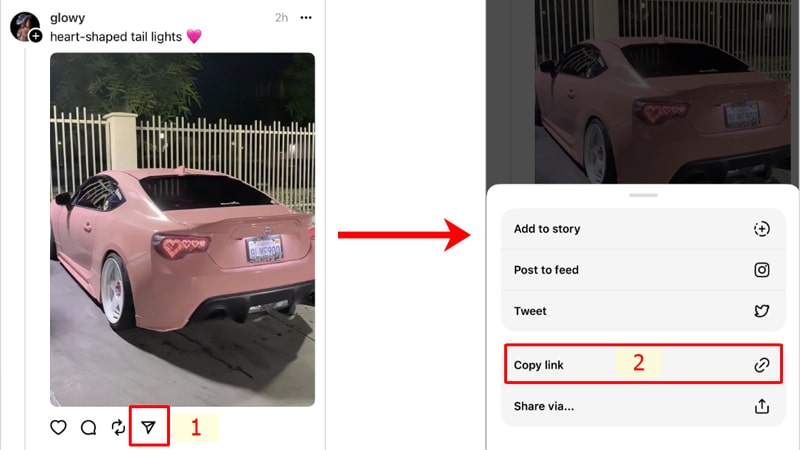
在獲取Threads鏈接後,您需要按照下面兩種方法之一,將Threads上的視頻或照片下載到您的iPhone或iPad。
方法 1: 適用於 iOS 13+ 和 iPadOS 13+
從 iOS 13 和 iPadOS 13 及更高版本開始,Safari 具有新功能 下載管理器。在此功能中,您可以直接通過瀏覽器下載文件。您還可以查看已下載、刪除和管理的文件列表。您還可以通過 iPhone 和 iPad 上的文件應用訪問您下載的文件。
在Safari瀏覽器上下載Threads視頻:
步驟 1: 在您的 iPhone 或 iPad 上使用 Safari 瀏覽器打開 LoveThreads.Net 網站。
步驟 2: 將Threads的URL貼到LoveThreads的輸入框中,然後按下載按鈕。

步驟 3: 你要下載的視頻就會出現,繼續點擊下載視頻按鈕。

步驟 4: 出現下載確認信息,您繼續點擊下載。
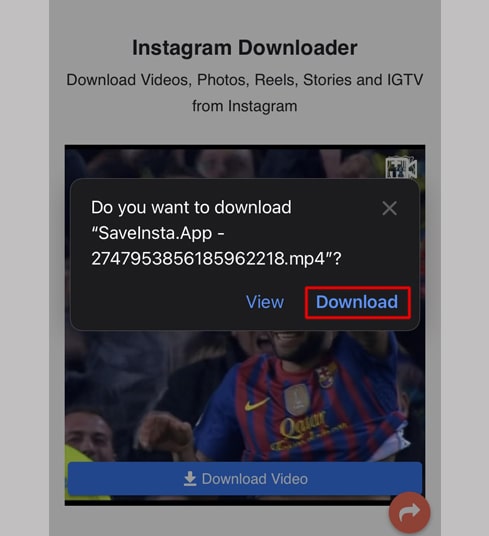
步驟 5: 您會在瀏覽器頂部看到一個下載圖標,如下圖,點擊查看視頻的下載進度。
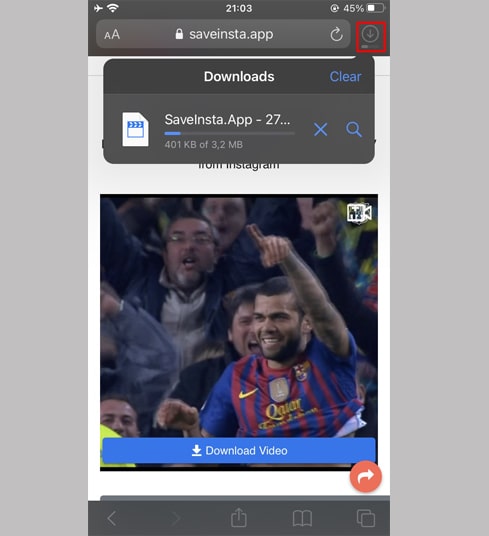
步驟 6: 視頻下載完成後,繼續在您的 iPhone 上打開"文件 → 下載"應用。下載的視頻會出現在這裡。
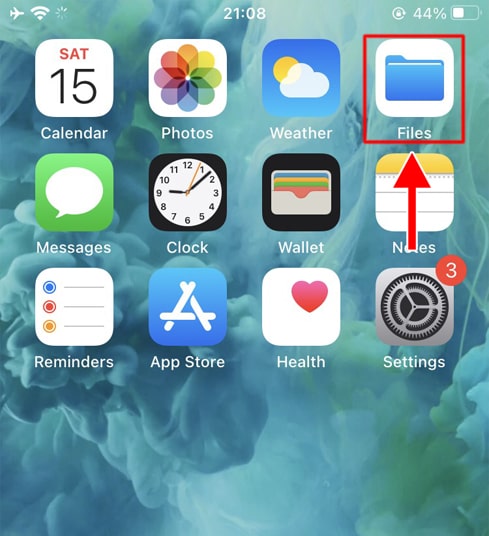
步驟 7: 將手指放在視頻上,將出現一個菜單。點擊"分享"按鈕。
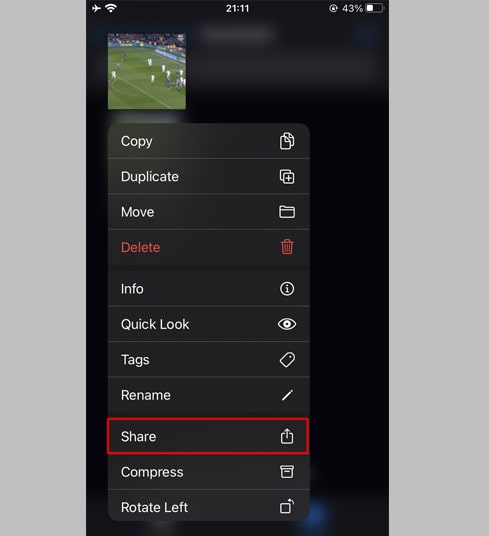
步驟 8: 找到並點擊"保存視頻"選項。
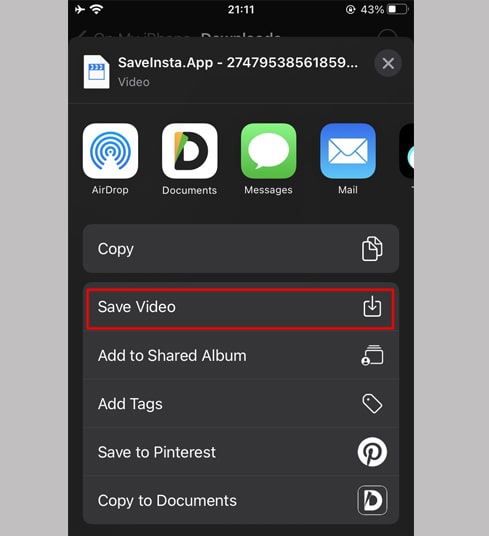
步驟 9: 打開"照片"應用並欣賞下載的視頻。

方法 2: 使用 "Documents by Readdle" 應用程序(適用於 iOS 12 及更低版本)
這種方式使用了一個名為 Documents by Readdle 的免費文件管理器應用程序,它應該適用於大多數 iOS 設備。
步驟 1: 安裝並打開 "Documents by Readdle" 應用程序
- 在您的 iOS 設備上,前往 App Store 並蒐索 Documents by Readdle。
- 安裝完成後,啟動 Documents by Readdle。
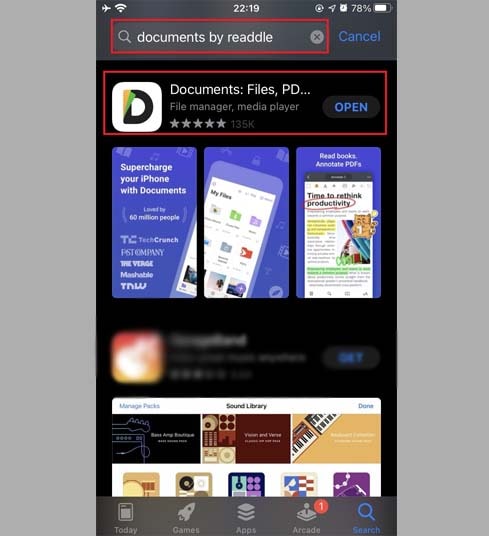
步驟 2: 在 Documents by Readdle 應用程式上開啟 LoveThreads.Net 網站。
在 "Documents by Readdle" 應用程序上,點擊看起來像 Safari 圖標的瀏覽器圖標(一個小指南針,在 iPhone 上位於右下角,在 iPad 上位於左側菜單中),然後將顯示 Web 瀏覽器。
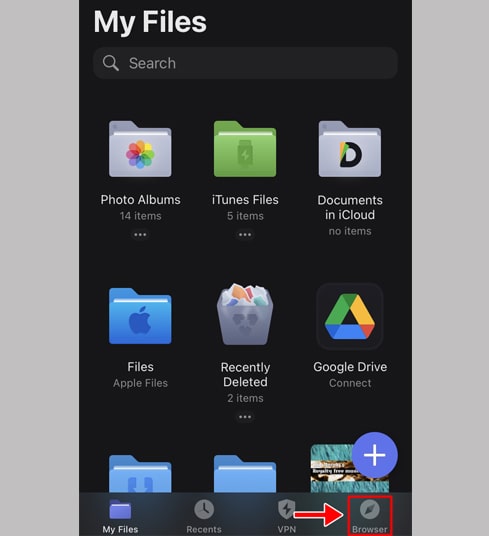
步驟 3: 將Threads的連結貼到LoveThreads的輸入框中,然後按下載按鈕。

步驟 4: 你要下載的視頻就會出現,繼續點擊下載視頻按鈕。

步驟 5: 您可以重命名文件,然後單擊"完成"按鈕完成視頻保存。
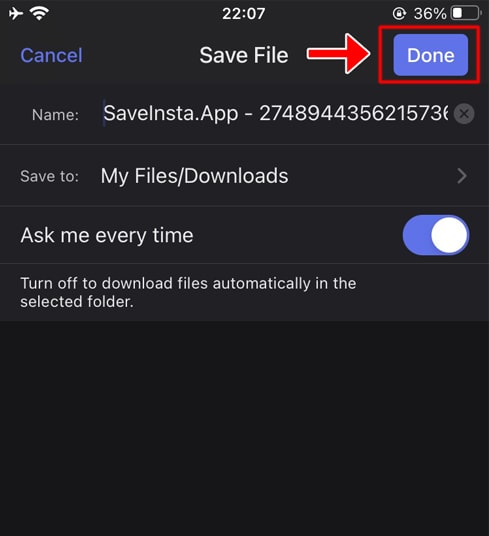
步驟 6: 將下載的視頻移至 "照片" 文件夾。
- 點擊右下角的"我的文件"圖標查看視頻下載進度。
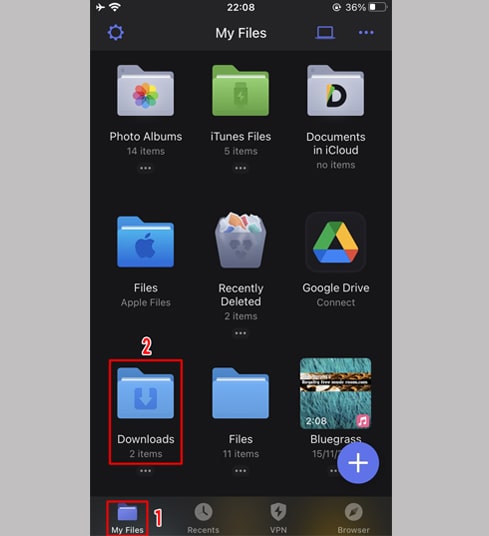
- 在"Downloads"文件夾中,點擊視頻正下方的三點圖標,點擊"Move" → "Photos"將視頻移動到"Photos"文件夾,您現在可以在 "照片" 庫中離線欣賞視頻。
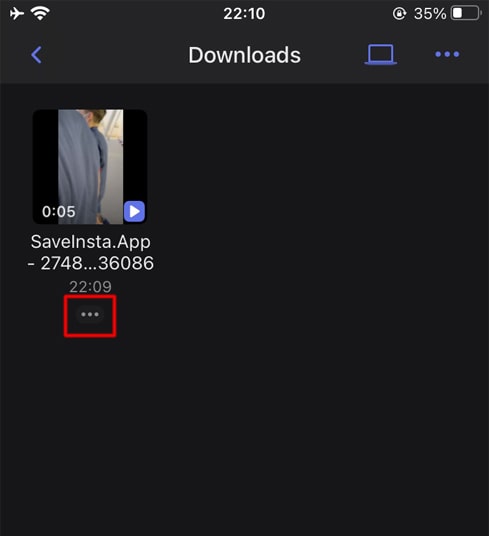
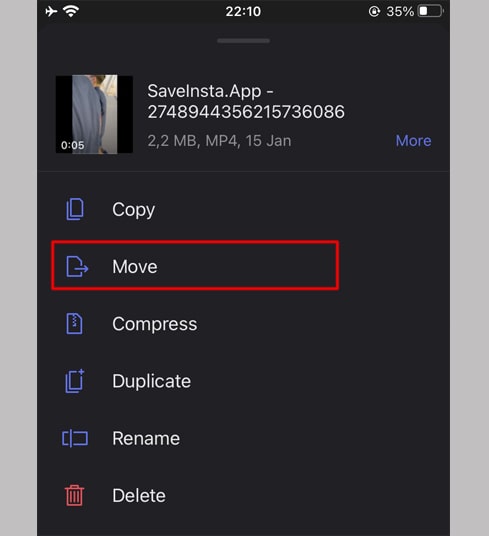
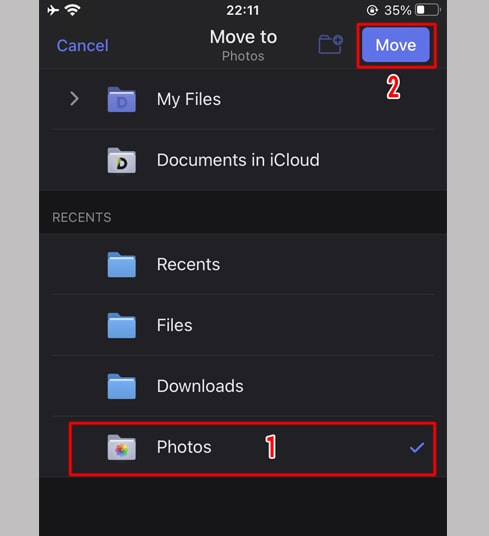
步驟 7: 打開"照片"應用並欣賞下載的視頻。

注意: 在使用過程中,如果遇到錯誤,請聯繫我們尋求支持: sp.lovethreads@gmail.com